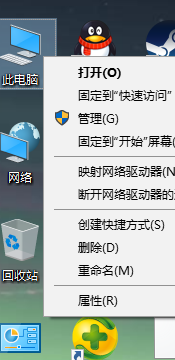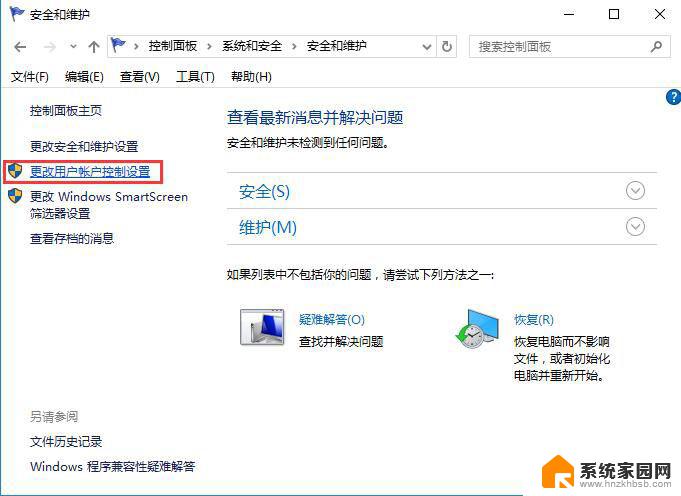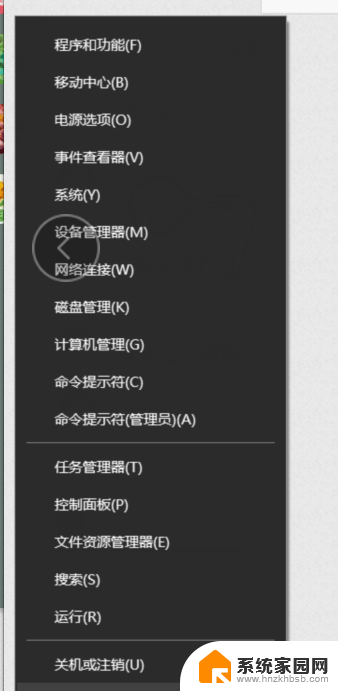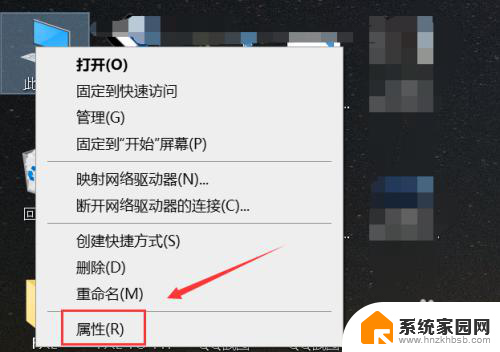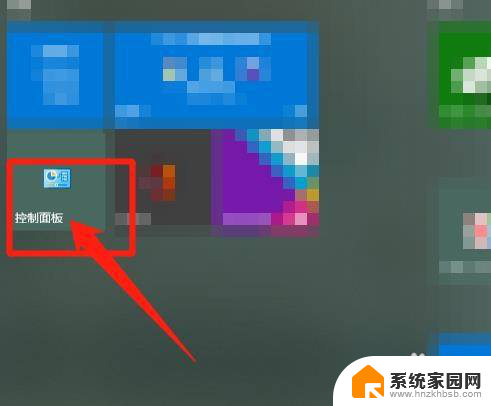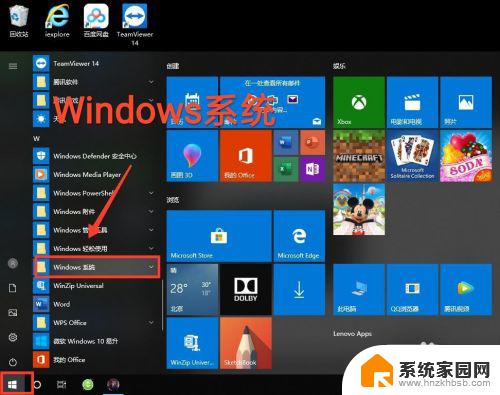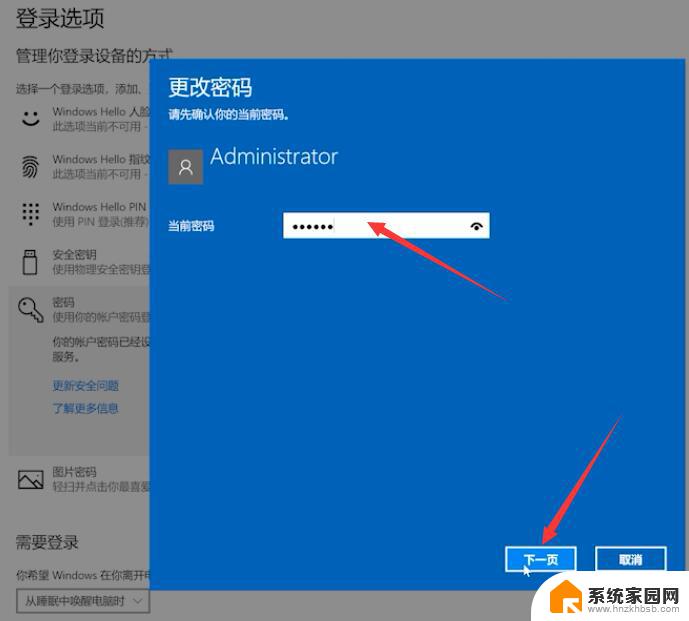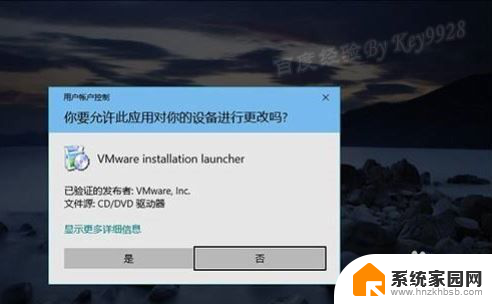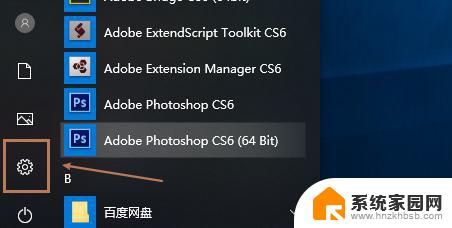win10系统用户账户控制怎样关闭 如何彻底关闭Win10用户账户控制
Win10系统用户账户控制是一种用于保护计算机系统安全的功能,但有时候用户可能会觉得它过于烦人,因此想要彻底关闭,关闭Win10用户账户控制可以让用户在使用电脑时不被频繁询问是否允许某些操作,提高操作效率和用户体验。接下来我们将介绍如何关闭Win10用户账户控制,让您的电脑更顺畅地运行。
Win10关闭用户账户控制的方法:
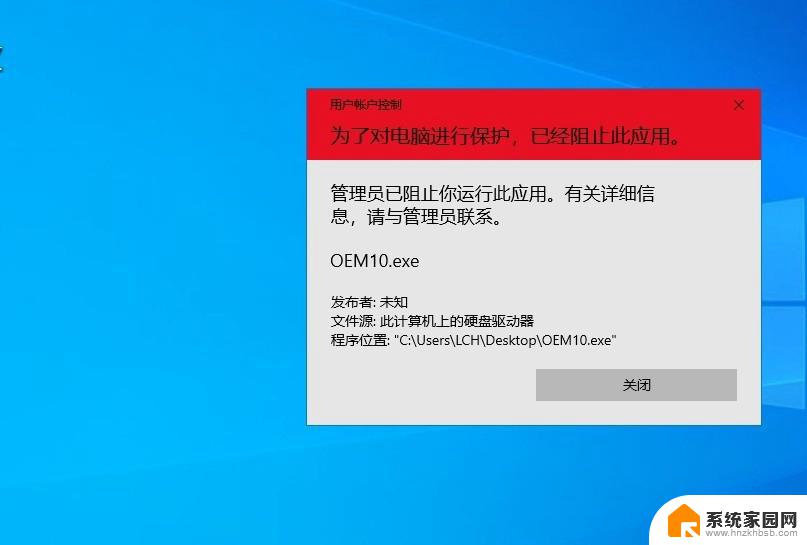
1、首先快捷键w“win+R”调出运行窗口,输入msconfig.msc按回车键 ,打开系统配置,如下图:
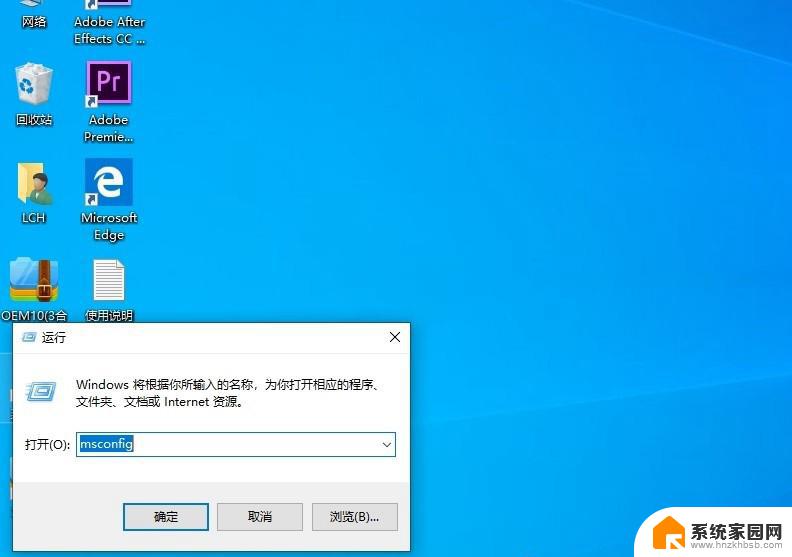
2、切换到工具的页签,找到更改UAC设置项。然后启动,进入到用户帐户控制界面,把控制调整到从不通知后点确定按钮,如下图:
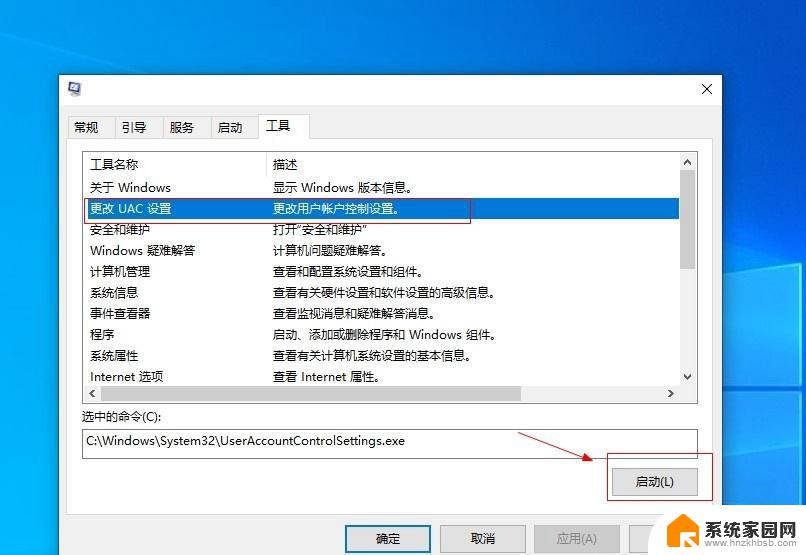
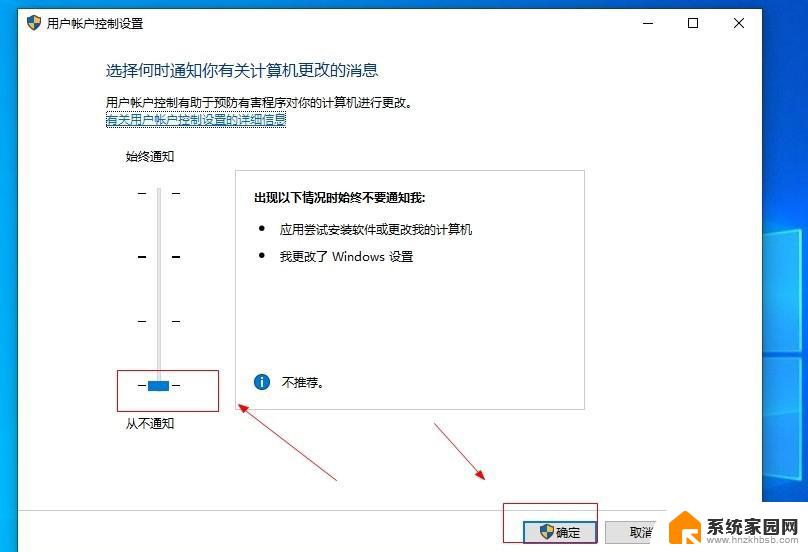
3、到了这一步,其实很多人都觉得是已经关闭掉了,但并不是,这个还需要到注册表里修改一个参数,才能彻底关闭用户帐户控制。快捷键w“win+R”调出运行窗口,输入regedit按回车键,调出注册表,如下图:
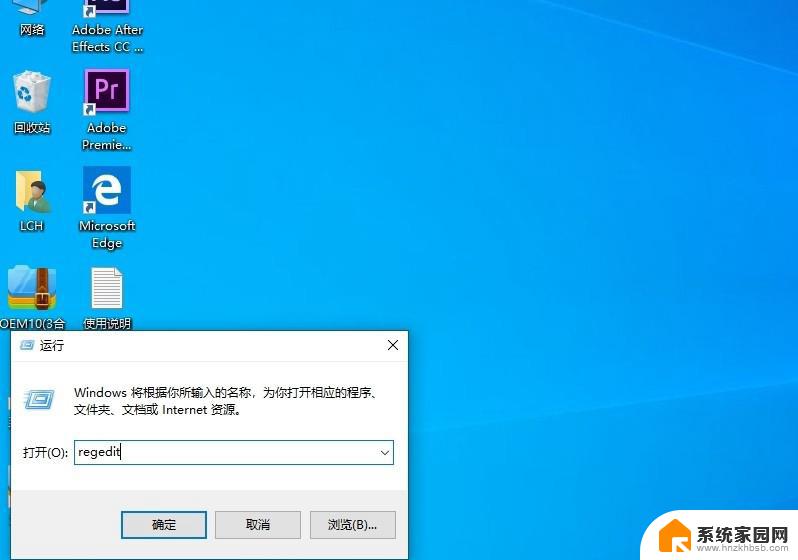
4、打开注册表后,找到 HKEY_LOCAL_MACHINE \Software \Microsoft \Windows \CurrentVersion \Policies \System下面的 EnableLUA 项值,如下图:
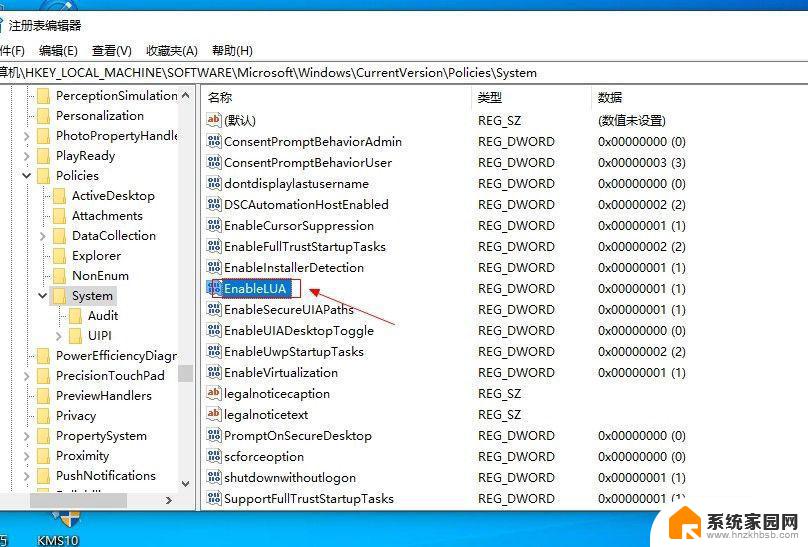
5、在这里我们可以看到EnableLUA 的值是1,说明还是启用着用户帐户控制的。我们双击打开修改,把1改为0,点确定,然后重启电脑就可以了。如下图:
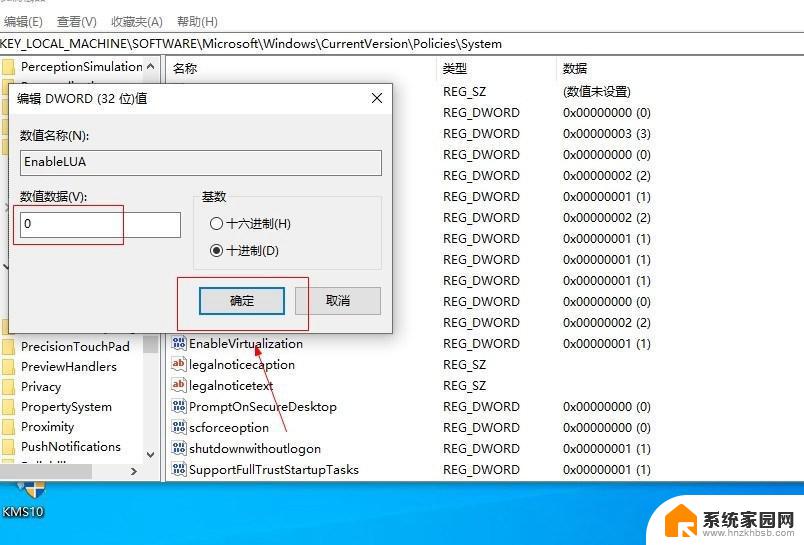
6、 重启完电脑后,我们再次运行程序,就可以正常运行了。
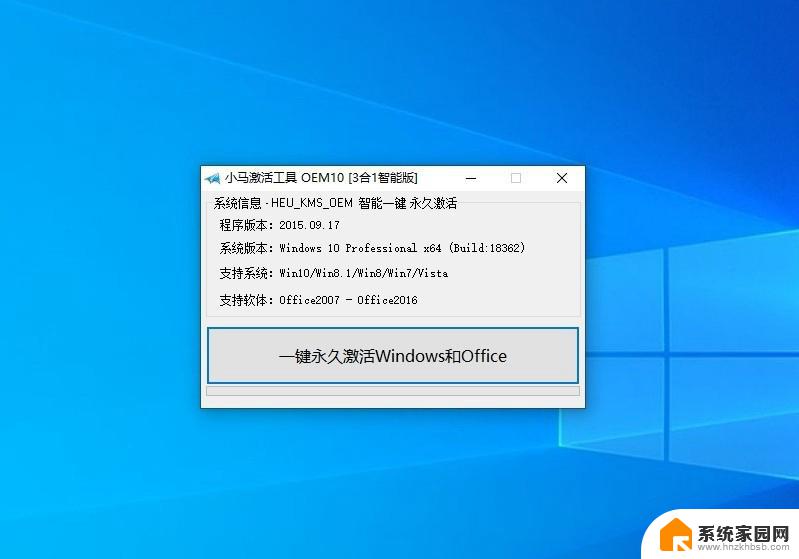
以上就是关闭win10系统用户账户控制的方法,如果有任何疑问,请参考以上步骤进行操作,希望对大家有所帮助。